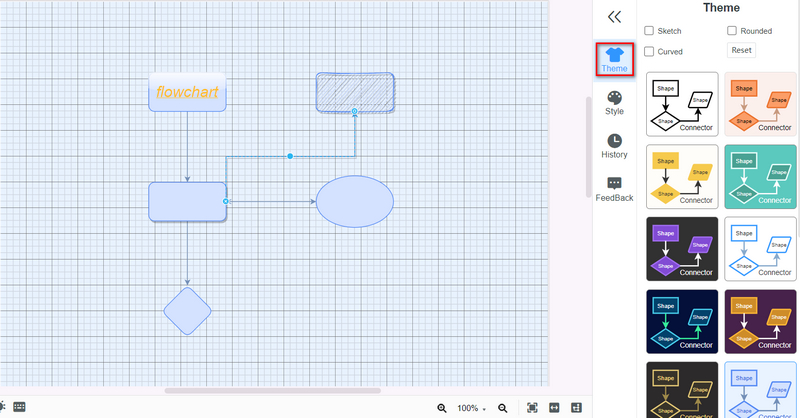ਗਾਈਡ
ਵਿਸ਼ਾ ਸ਼ਾਮਲ ਕਰੋ
ਲੌਗਇਨ ਕਰਨ ਤੋਂ ਬਾਅਦ, ਤੁਸੀਂ ਆਪਣਾ ਮਨ ਮੈਪ ਬਣਾ ਸਕਦੇ ਹੋ। ਵਿਸ਼ਿਆਂ ਨੂੰ ਜੋੜਨਾ ਮੁੱਢਲਾ ਕਦਮ ਹੈ।
ਨਵਾਂ ਬਣਾਓ
1ਚੁਣੋ ਨਵਾਂ ਖੱਬੇ ਪੈਨਲ ਤੋਂ ਅਤੇ ਤੁਸੀਂ ਉਹ ਟੈਪਲੇਟ ਚੁਣ ਸਕਦੇ ਹੋ ਜੋ ਤੁਸੀਂ ਚਾਹੁੰਦੇ ਹੋ, ਜਿਸ ਵਿੱਚ ਆਮ ਮਾਈਂਡਮੈਪ, ਸੰਗਠਨ-ਚਾਰਟ ਮੈਪ, ਟ੍ਰੀ ਮੈਪ ਸ਼ਾਮਲ ਹਨ। ਫਿਸ਼ਬੋਨ, ਫਲੋਚਾਰਟ, ਆਦਿ।
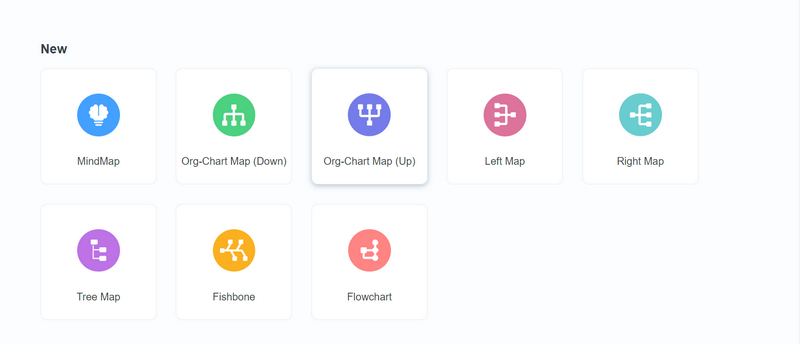
2ਵਿੱਚ ਸਿਫ਼ਾਰਸ਼ੀ ਥੀਮ, ਤੁਸੀਂ ਮਨਪਸੰਦ ਦੀ ਚੋਣ ਕਰ ਸਕਦੇ ਹੋ ਅਤੇ ਬਿਲਕੁਲ ਉਹੀ ਪੈਟਰਨ ਪ੍ਰਾਪਤ ਕਰ ਸਕਦੇ ਹੋ। ਫਿਰ ਤੁਸੀਂ ਲੋੜ ਅਨੁਸਾਰ ਸਮੱਗਰੀ ਅਤੇ ਬਣਤਰ ਨੂੰ ਅਨੁਕੂਲ ਕਰ ਸਕਦੇ ਹੋ।
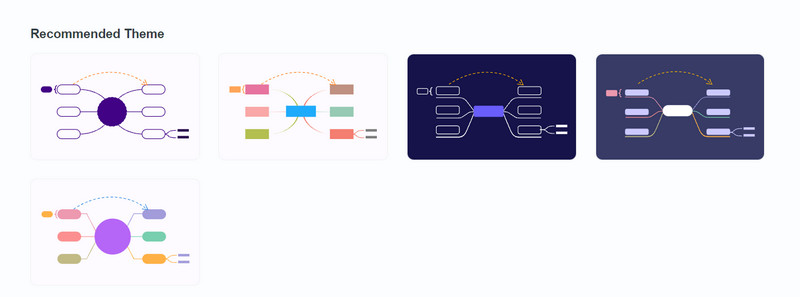
ਵਿਸ਼ਾ ਸ਼ਾਮਲ ਕਰੋ
1ਭੈਣ-ਭਰਾ ਦੇ ਵਿਸ਼ਿਆਂ ਨੂੰ ਜੋੜਨ ਲਈ, ਤੁਸੀਂ ਆਸਾਨੀ ਨਾਲ ਦਬਾ ਸਕਦੇ ਹੋ ਦਾਖਲ ਕਰੋ ਤੁਹਾਡੇ ਕੀਬੋਰਡ 'ਤੇ. ਜਾਂ ਤੁਸੀਂ ਆਪਣੇ ਮਾਊਸ 'ਤੇ ਸੱਜਾ ਕਲਿੱਕ ਕਰ ਸਕਦੇ ਹੋ ਅਤੇ ਚੁਣ ਸਕਦੇ ਹੋ ਵਿਸ਼ਾ ਸ਼ਾਮਲ ਕਰੋ ਆਉਣ ਵਾਲੀ ਸੂਚੀ ਤੋਂ. ਇਸ ਤੋਂ ਇਲਾਵਾ, ਤੁਸੀਂ ਕਲਿੱਕ ਕਰ ਸਕਦੇ ਹੋ ਵਿਸ਼ਾ ਸਿਖਰ ਟੂਲ ਬਾਰ ਤੋਂ।
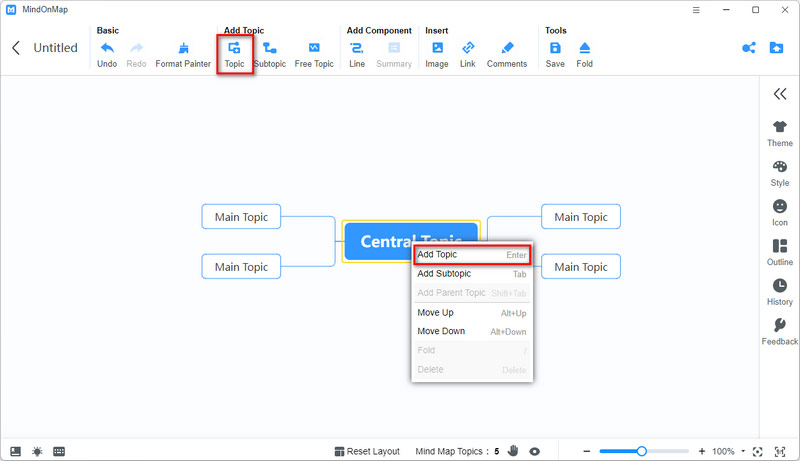
2ਉਪ-ਵਿਸ਼ਿਆਂ ਨੂੰ ਜੋੜਨ ਲਈ, ਸਿਰਫ਼ ਉਸੇ ਤਰ੍ਹਾਂ ਦੀਆਂ ਪ੍ਰਕਿਰਿਆਵਾਂ ਦੀ ਪਾਲਣਾ ਕਰੋ ਜੋ ਭੈਣ-ਭਰਾ ਵਿਸ਼ੇ ਭਾਗ ਵਿੱਚ ਸ਼ਾਮਲ ਹਨ। ਸੱਜਾ ਕਲਿੱਕ ਕਰੋ ਅਤੇ ਚੁਣੋ ਸਬ-ਵਿਸ਼ਾ ਸ਼ਾਮਲ ਕਰੋ. ਜਾਂ ਕਲਿੱਕ ਕਰੋ ਉਪ ਵਿਸ਼ਾ ਸਿਖਰ ਟੂਲ ਬਾਰ ਤੋਂ।
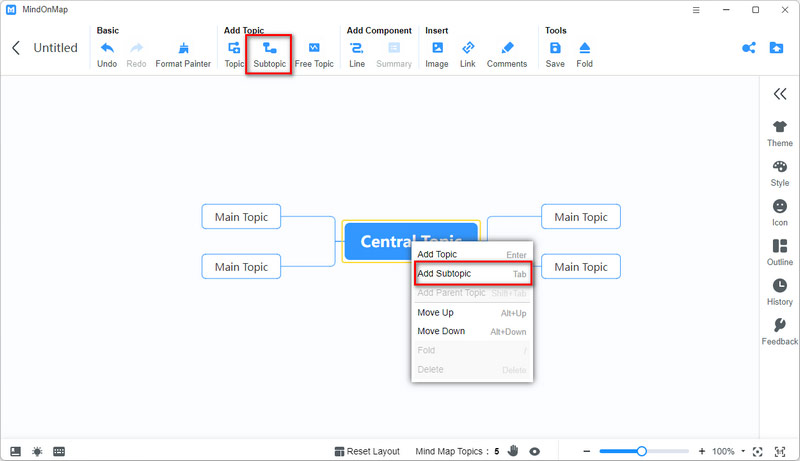
ਵਿਸ਼ੇ ਦਾ ਸੰਪਾਦਨ ਕਰੋ
ਮੁੱਖ ਢਾਂਚੇ ਨੂੰ ਪੂਰਾ ਕਰਨ ਤੋਂ ਬਾਅਦ, ਤੁਸੀਂ MindOnMap ਦੁਆਰਾ ਤੁਹਾਨੂੰ ਪ੍ਰਦਾਨ ਕੀਤੀਆਂ ਵਿਸ਼ੇਸ਼ਤਾਵਾਂ ਨਾਲ ਇਸ ਨੂੰ ਸੰਪਾਦਿਤ ਕਰਨ ਲਈ ਅੱਗੇ ਵਧ ਸਕਦੇ ਹੋ।
ਲਾਈਨ
ਉਹਨਾਂ ਵਿਸ਼ਿਆਂ ਵਿੱਚੋਂ ਇੱਕ ਚੁਣੋ ਜਿਸ ਵਿੱਚ ਤੁਸੀਂ ਇੱਕ ਸੰਬੰਧ ਲਾਈਨ ਜੋੜਨਾ ਚਾਹੁੰਦੇ ਹੋ। ਫਿਰ ਕਲਿੱਕ ਕਰੋ ਲਾਈਨ ਟੂਲ ਬਾਰ ਤੋਂ. ਉਸ ਵਿਸ਼ੇ ਵੱਲ ਇਸ਼ਾਰਾ ਕਰੋ ਜੋ ਪਹਿਲਾਂ ਚੁਣੇ ਗਏ ਵਿਸ਼ੇ ਨਾਲ ਸਬੰਧਤ ਹੈ। ਇਸ ਤੋਂ ਇਲਾਵਾ, ਤੁਸੀਂ ਇਸ ਨੂੰ ਖਿੱਚ ਕੇ ਇਸਦੀ ਸ਼ਕਲ ਨੂੰ ਅਨੁਕੂਲ ਕਰ ਸਕਦੇ ਹੋ.
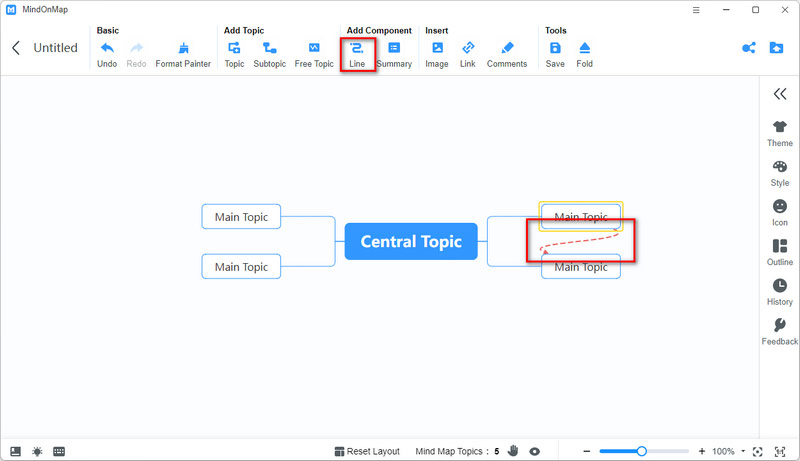
ਸੰਖੇਪ
ਕਲਿੱਕ ਕਰੋ ਸੰਖੇਪ ਚੋਟੀ ਦੇ ਟੂਲ ਬਾਰ ਤੋਂ ਅਤੇ ਤੁਸੀਂ ਉਸ ਹਿੱਸੇ ਦਾ ਸਾਰ ਦੇ ਸਕਦੇ ਹੋ ਜੋ ਤੁਸੀਂ ਇਸ ਨੂੰ ਹੋਰ ਸਪੱਸ਼ਟ ਕਰਨ ਲਈ ਚੁਣਦੇ ਹੋ।
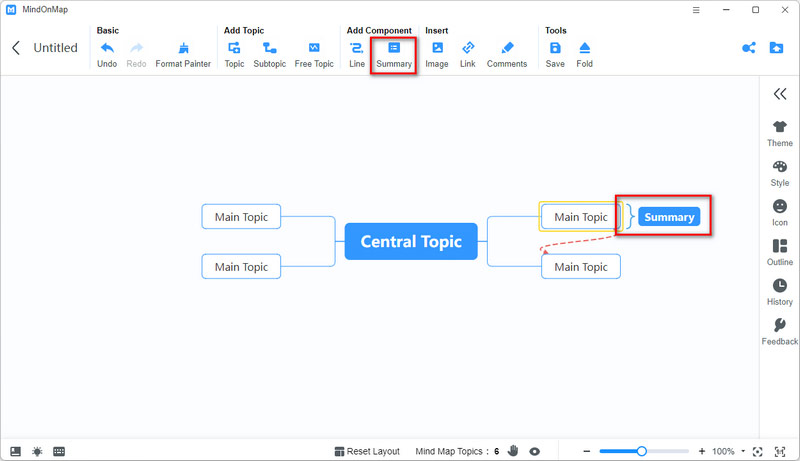
ਚਿੱਤਰ
ਉਹ ਵਿਸ਼ਾ ਚੁਣੋ ਜਿਸ ਵਿੱਚ ਤੁਸੀਂ ਇੱਕ ਚਿੱਤਰ ਸ਼ਾਮਲ ਕਰਨਾ ਚਾਹੁੰਦੇ ਹੋ। ਕਲਿੱਕ ਕਰੋ ਚਿੱਤਰ ਚੋਟੀ ਦੇ ਟੂਲ ਬਾਰ ਤੋਂ ਅਤੇ ਚੁਣੋ ਚਿੱਤਰ ਸ਼ਾਮਲ ਕਰੋ. ਫਿਰ ਫੋਲਡਰ ਚੁਣੋ ਜਿੱਥੇ ਲੋੜੀਦਾ ਚਿੱਤਰ ਸਟੋਰ ਕੀਤਾ ਜਾਂਦਾ ਹੈ. ਸਾਰੇ ਕਦਮਾਂ ਦੇ ਬਾਅਦ, ਕਲਿੱਕ ਕਰੋ ਠੀਕ ਹੈ ਅਤੇ ਤੁਸੀਂ ਵਿਸ਼ੇ ਵਿੱਚ ਚਿੱਤਰ ਵੇਖੋਗੇ।
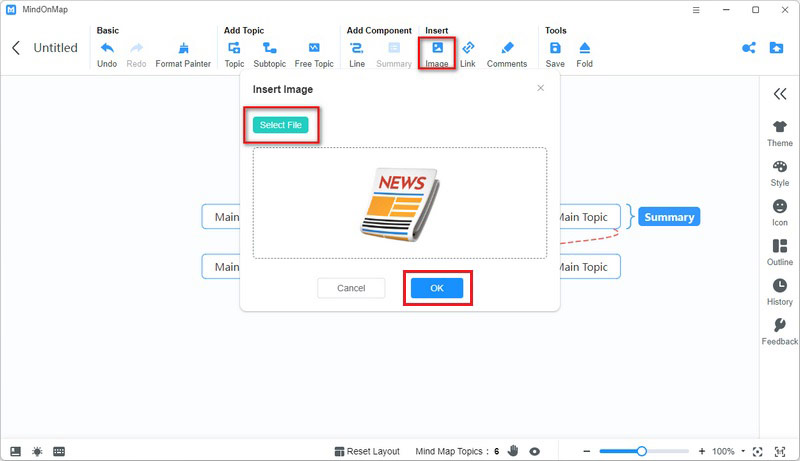
ਲਿੰਕ
ਚਿੱਤਰ ਸੰਮਿਲਿਤ ਕਰਨ ਦੇ ਬਿਲਕੁਲ ਸਮਾਨ, ਲਿੰਕ ਸ਼ਾਮਲ ਕਰਨਾ ਹੈਂਡਲ ਕਰਨਾ ਆਸਾਨ ਹੈ। ਕਲਿੱਕ ਕਰੋ ਲਿੰਕ ਚਿੱਤਰ ਦੇ ਅੱਗੇ ਅਤੇ ਚੁਣੋ ਲਿੰਕ ਸ਼ਾਮਲ ਕਰੋ. ਫਿਰ ਖਤਮ ਕਰੋ ਲਿੰਕ URL ਅਤੇ ਸੰਬੰਧਿਤ ਟੈਕਸਟ.
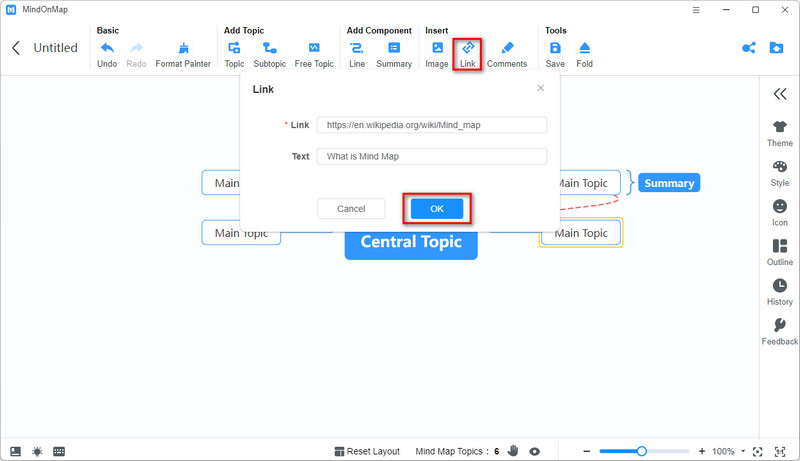
ਟਿੱਪਣੀ
ਚੁਣੋ ਟਿੱਪਣੀ ਟੂਲ ਬਾਰ ਤੋਂ ਅਤੇ ਕਲਿੱਕ ਕਰੋ ਟਿੱਪਣੀਆਂ ਸ਼ਾਮਲ ਕਰੋ. ਆਪਣੀਆਂ ਟਿੱਪਣੀਆਂ ਟਾਈਪ ਕਰੋ ਅਤੇ ਕਲਿੱਕ ਕਰੋ ਠੀਕ ਹੈ. ਫਿਰ ਤੁਸੀਂ ਵਿਸ਼ੇ ਵਿੱਚ ਇੱਕ ਟੈਕਸਟ ਆਕਾਰ ਵੇਖੋਗੇ। ਜਦੋਂ ਤੁਸੀਂ ਆਕਾਰ 'ਤੇ ਨੈਵੀਗੇਟ ਕਰਦੇ ਹੋ, ਤਾਂ ਤੁਸੀਂ ਪੂਰੀ ਟਿੱਪਣੀਆਂ ਦੇਖ ਸਕਦੇ ਹੋ।
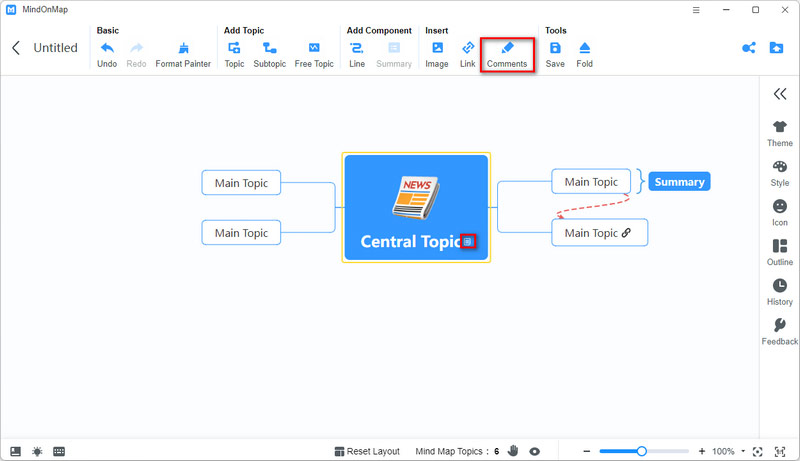
ਆਈਕਨ
ਆਈਕਨ ਵਿਕਲਪ ਸੱਜੇ ਪਾਸੇ ਹੈ। ਇੱਥੇ ਦਿਲਚਸਪ ਅਤੇ ਪ੍ਰੈਕਟੀਕਲ ਆਈਕਨ ਹਨ ਜਿਵੇਂ ਕਿ ਤਰਜੀਹ, ਤਰੱਕੀ, ਝੰਡਾ, ਅਤੇ ਚਿੰਨ੍ਹ। ਤੁਸੀਂ ਆਪਣੀ ਲੋੜ ਅਨੁਸਾਰ ਇੱਕ ਜਾਂ ਵੱਧ ਚੁਣ ਸਕਦੇ ਹੋ। ਹੋਰ ਕੀ ਹੈ, ਹੋਰ ਆਈਕਨ ਜਲਦੀ ਹੀ ਆ ਰਹੇ ਹਨ.
ਸ਼ੈਲੀ ਬਦਲੋ
ਥੀਮ
1ਸੱਜੇ ਟੂਲਬਾਰ ਵਿੱਚ, ਚੁਣੋ ਥੀਮ ਅਤੇ ਤੁਸੀਂ ਆਪਣੀ ਪਸੰਦ ਲਈ ਕਈ ਥੀਮ ਦੇਖੋਗੇ। ਆਪਣੇ ਮਨਪਸੰਦ ਨੂੰ ਚੁਣੋ ਅਤੇ ਇੱਕ ਨੋਟਿਸ ਦਿਖਾਈ ਦੇਵੇਗਾ। ਇੱਕ ਵਾਰ ਕਲਿੱਕ ਕਰਨ 'ਤੇ ਠੀਕ ਹੈ, ਮੌਜੂਦਾ ਨੂੰ ਓਵਰਰਾਈਟ ਕੀਤਾ ਜਾਵੇਗਾ।
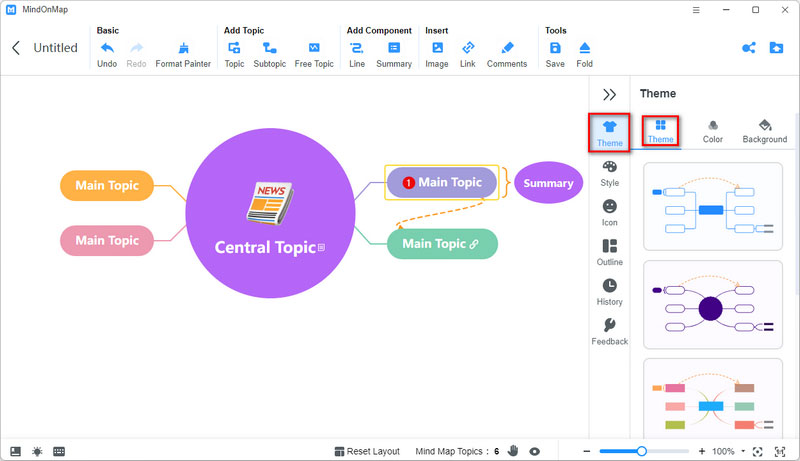
ਜੇਕਰ ਤੁਸੀਂ ਵਿਸ਼ੇ ਦਾ ਰੰਗ ਵੱਖਰੇ ਤੌਰ 'ਤੇ ਬਦਲਣਾ ਚਾਹੁੰਦੇ ਹੋ, ਤਾਂ ਇਸ 'ਤੇ ਨੈਵੀਗੇਟ ਕਰੋ ਰੰਗ. ਇੱਥੇ ਤੁਸੀਂ ਚੁਣ ਸਕਦੇ ਹੋ ਸਿੰਗਲ ਰੰਗ ਜਾਂ ਮਲਟੀਕਲਰ।

3ਇਸ ਤੋਂ ਇਲਾਵਾ, ਤੁਸੀਂ ਬੈਕਗ੍ਰਾਉਂਡ ਵੀ ਬਦਲ ਸਕਦੇ ਹੋ। ਚੁਣੋ ਬੈਕਡ੍ਰੌਪ ਅਧੀਨ ਥੀਮ. ਤੁਸੀਂ ਚੁਣ ਸਕਦੇ ਹੋ ਰੰਗ ਸਿਰਫ਼ ਜਾਂ ਗਰਿੱਡ।
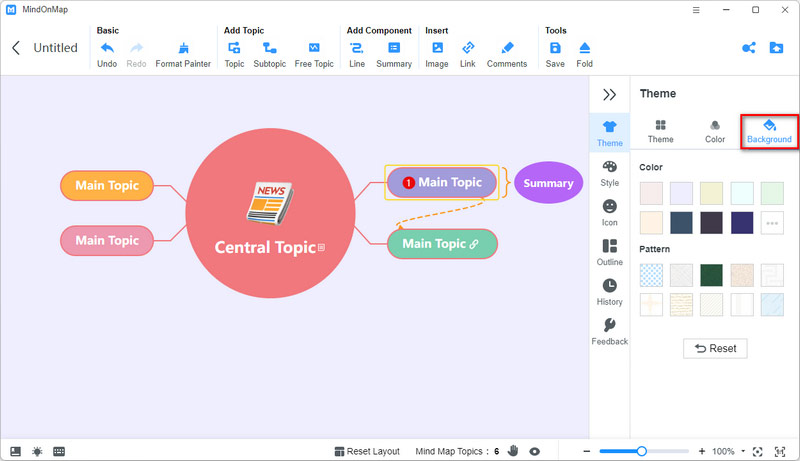
ਸ਼ੈਲੀ
ਸਟਾਈਲ ਵਿਕਲਪ 'ਤੇ ਨੈਵੀਗੇਟ ਕਰੋ। ਇੱਥੇ ਤੁਸੀਂ ਸੰਪਾਦਿਤ ਕਰ ਸਕਦੇ ਹੋ ਵਿਸ਼ਾ ਅਤੇ ਬਣਤਰ.
1ਦੇ ਤਹਿਤ ਵਿਸ਼ਾ ਵਿਕਲਪ, ਤੁਸੀਂ ਚੁਣੇ ਗਏ ਵਿਸ਼ੇ ਦਾ ਰੰਗ, ਆਕਾਰ ਸ਼ੈਲੀ, ਲਾਈਨ ਦਾ ਰੰਗ, ਆਦਿ ਬਦਲ ਸਕਦੇ ਹੋ। ਜੇਕਰ ਤੁਸੀਂ ਉਪ-ਵਿਸ਼ਿਆਂ ਨੂੰ ਬਦਲਣਾ ਚਾਹੁੰਦੇ ਹੋ, ਤਾਂ ਹੇਠਾਂ ਦਿੱਤੇ ਵਿਕਲਪਾਂ ਨੂੰ ਚੁਣੋ ਸ਼ਾਖਾ. ਦ ਫੌਂਟ ਤਬਦੀਲੀ ਲਈ ਵੀ ਉਪਲਬਧ ਹੈ।
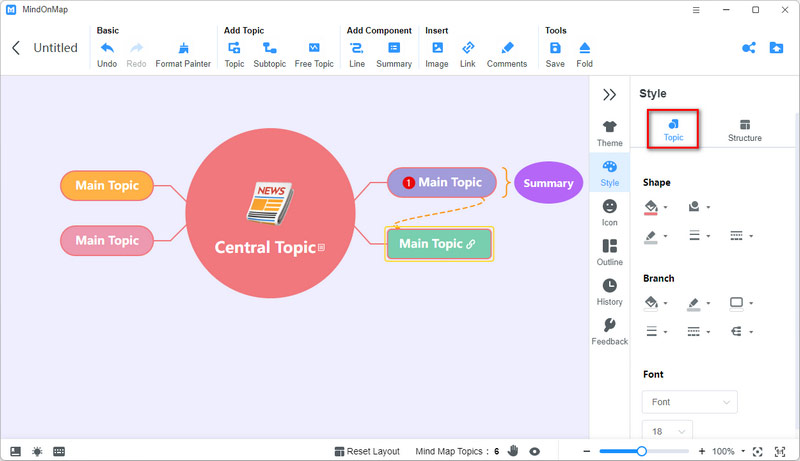
2ਮਨ ਨਕਸ਼ੇ ਦੇ ਸੰਪਾਦਨ ਦੇ ਦੌਰਾਨ, ਤੁਸੀਂ ਅਜੇ ਵੀ ਕਨੈਕਸ਼ਨ ਦਾ ਤਰੀਕਾ ਬਦਲ ਸਕਦੇ ਹੋ। ਬੱਸ ਢੁਕਵਾਂ ਟੈਂਪਲੇਟ ਚੁਣੋ।
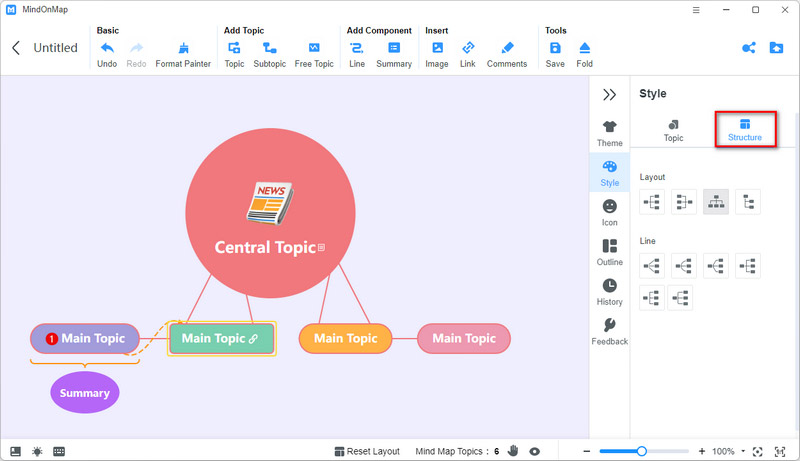
ਸਾਂਝਾ ਕਰੋ ਅਤੇ ਨਿਰਯਾਤ ਕਰੋ
1ਸਾਰੇ ਸੰਪਾਦਨ ਕੀਤੇ ਜਾਣ ਤੋਂ ਬਾਅਦ, ਤੁਸੀਂ ਕਲਿੱਕ ਕਰ ਸਕਦੇ ਹੋ ਸ਼ੇਅਰ ਕਰੋ ਉੱਪਰ-ਸੱਜੇ ਕੋਨੇ ਵਿੱਚ। ਦੇ ਬਾਕਸ ਨੂੰ ਚੈੱਕ ਕਰੋ ਪਾਸਵਰਡ ਅਤੇ ਤੁਸੀਂ ਇਸਨੂੰ ਆਪਣੇ ਆਪ ਬਦਲ ਸਕਦੇ ਹੋ। ਦ ਵੈਧ ਤਾਰੀਖ ਵੀ ਤੁਹਾਡੇ ਫੈਸਲੇ 'ਤੇ ਹੈ। ਫਿਰ ਕਲਿੱਕ ਕਰੋ ਲਿੰਕ ਅਤੇ ਪਾਸਵਰਡ ਕਾਪੀ ਕਰੋ ਅਤੇ ਹੋਰਾਂ ਨਾਲ ਲਿੰਕ ਸਾਂਝਾ ਕਰੋ।

ਵਿੱਚ ਸਾਂਝੀਆਂ ਫਾਈਲਾਂ ਦੇਖ ਸਕਦੇ ਹੋ ਮੇਰਾ ਸ਼ੇਅਰ. ਚੁਣੋ ਸਾਂਝਾਕਰਨ ਹਟਾਓ ਅਤੇ ਦੂਸਰੇ ਪਿਛਲੇ ਲਿੰਕ ਰਾਹੀਂ ਤੁਹਾਡੇ ਦਿਮਾਗ ਦੇ ਨਕਸ਼ੇ ਤੱਕ ਨਹੀਂ ਪਹੁੰਚਣਗੇ।
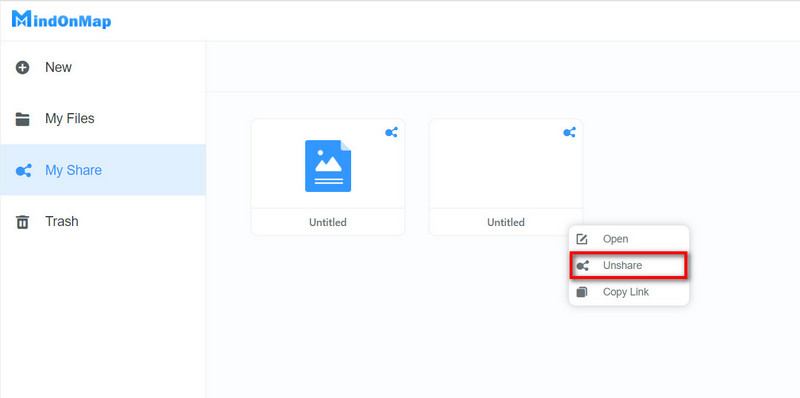
2ਨਿਰਯਾਤ ਵਿਸ਼ੇਸ਼ਤਾ ਸ਼ਕਤੀਸ਼ਾਲੀ ਹੈ. ਤੁਸੀਂ ਉੱਚ ਗੁਣਵੱਤਾ ਦੇ ਨਾਲ ਜੇਪੀਜੀ, ਪੀਐਨਜੀ, ਵਰਡ, ਪੀਡੀਐਫ, ਆਦਿ ਦੇ ਰੂਪ ਵਿੱਚ ਮੁਕੰਮਲ ਮਨ ਨਕਸ਼ੇ ਨੂੰ ਨਿਰਯਾਤ ਕਰ ਸਕਦੇ ਹੋ।
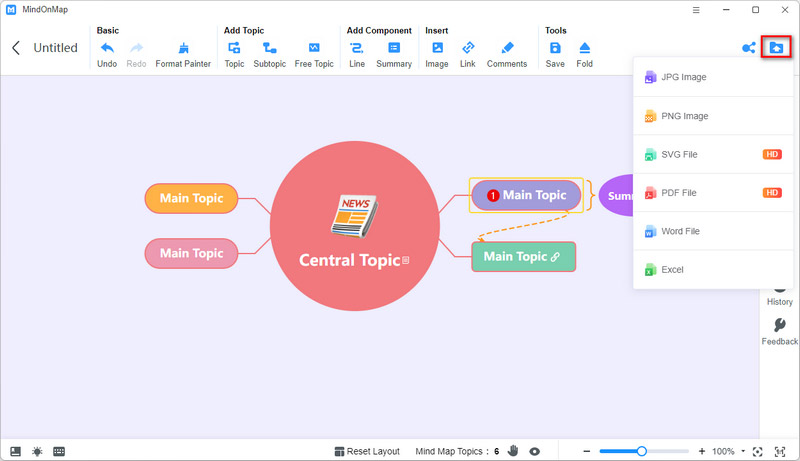
ਹੋਰ
ਰੂਪਰੇਖਾ
ਸੱਜੇ ਟੂਲ ਭਾਗ ਵਿੱਚ, ਤੁਸੀਂ ਵੇਖ ਸਕਦੇ ਹੋ ਰੂਪਰੇਖਾ ਤੁਹਾਡੇ ਦਿਮਾਗ ਦੇ ਨਕਸ਼ੇ ਦੀ ਬਣਤਰ ਦਾ.
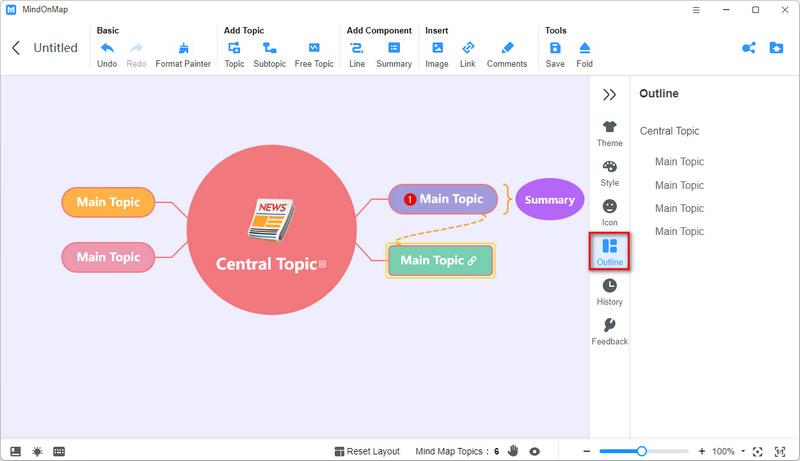
ਇਤਿਹਾਸ
'ਤੇ ਨੈਵੀਗੇਟ ਕਰੋ ਇਤਿਹਾਸ ਆਉਟਲਾਈਨ ਦੇ ਅਧੀਨ, ਤੁਸੀਂ ਆਪਣੇ ਸੰਪਾਦਨ ਦਾ ਇਤਿਹਾਸ ਸੰਸਕਰਣ ਵੇਖੋਗੇ। ਤੁਸੀਂ ਉਹਨਾਂ ਨੂੰ ਆਸਾਨੀ ਨਾਲ ਬਹਾਲ ਕਰ ਸਕਦੇ ਹੋ।
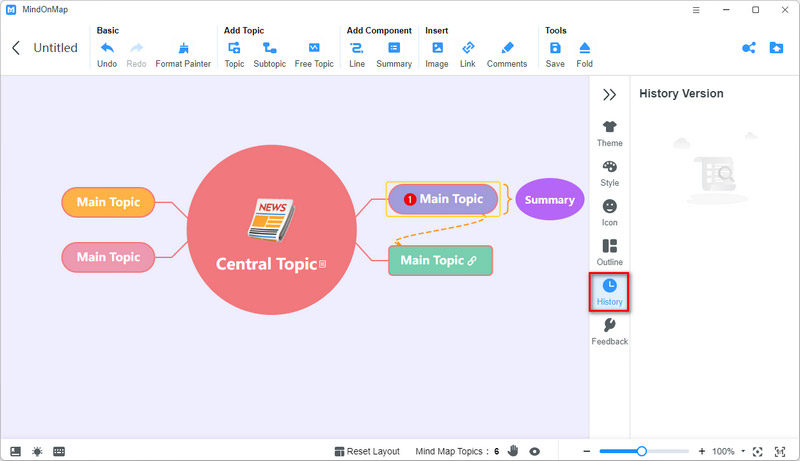
ਹਾਟਕੀ
ਹੇਠਾਂ-ਖੱਬੇ ਕੋਨੇ ਵਿੱਚ, ਕਲਿੱਕ ਕਰਕੇ ਹਾਟਕੀਜ਼ ਬਟਨ, ਤੁਸੀਂ ਸਾਰੀਆਂ ਉਪਯੋਗੀ ਹਾਟਕੀਜ਼ ਨੂੰ ਜਾਣ ਸਕਦੇ ਹੋ, ਜੋ ਬਹੁਤ ਸਾਰੀਆਂ ਮੁਸ਼ਕਲਾਂ ਨੂੰ ਬਚਾਏਗਾ।
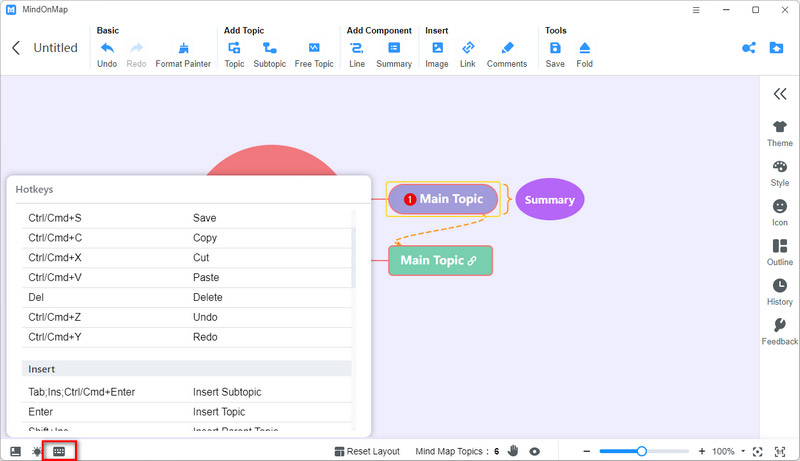
ਫਲੋਚਾਰਟ ਫੰਕਸ਼ਨ ਦੀ ਵਰਤੋਂ ਕਿਵੇਂ ਕਰੀਏ
ਜੇਕਰ ਤੁਸੀਂ ਵਧੇਰੇ ਪੇਸ਼ੇਵਰ ਦਿਮਾਗ ਦਾ ਨਕਸ਼ਾ ਜਾਂ ਚਿੱਤਰ ਬਣਾਉਣਾ ਚਾਹੁੰਦੇ ਹੋ, ਤਾਂ ਤੁਸੀਂ ਫਲੋਚਾਰਟ ਫੰਕਸ਼ਨ ਦੀ ਵਰਤੋਂ ਕਰ ਸਕਦੇ ਹੋ ਫਲੋਚਾਰਟ ਬਟਨ।
ਸ਼ਕਲ ਜੋੜੋ
1ਵਿੱਚ ਦਾਖਲ ਹੋਣ ਤੋਂ ਬਾਅਦ ਫਲੋਚਾਰਟ ਫੰਕਸ਼ਨ, ਤੁਸੀਂ ਖੱਬੇ ਪੈਨਲ ਨੂੰ ਖੋਲ੍ਹ ਸਕਦੇ ਹੋ ਅਤੇ ਆਕਾਰ ਨੂੰ ਖਿੱਚ ਕੇ ਅਤੇ ਛੱਡ ਕੇ ਕੈਨਵਸ ਵਿੱਚ ਸ਼ਾਮਲ ਕਰਨ ਲਈ ਲੋੜੀਂਦਾ ਆਕਾਰ ਚੁਣ ਸਕਦੇ ਹੋ।
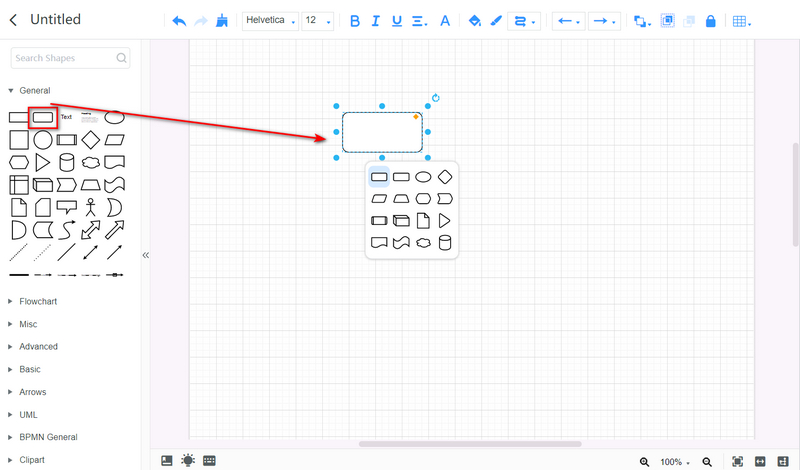
2ਜੇਕਰ ਤੁਹਾਨੂੰ ਹੋਰ ਆਕਾਰਾਂ ਨੂੰ ਜੋੜਨ ਅਤੇ ਆਕਾਰਾਂ ਦੇ ਵਿਚਕਾਰ ਕਨੈਕਸ਼ਨ ਬਣਾਉਣ ਦੀ ਲੋੜ ਹੈ, ਤਾਂ ਤੁਸੀਂ ਮੌਜੂਦਾ ਆਕਾਰ ਨੂੰ ਚੁਣਨ ਲਈ ਆਪਣੇ ਮਾਊਸ ਦੀ ਵਰਤੋਂ ਕਰ ਸਕਦੇ ਹੋ ਅਤੇ ਆਪਣੇ ਮਾਊਸ ਨੂੰ ਆਕਾਰ ਤੋਂ ਬਾਹਰ ਲਿਜਾ ਸਕਦੇ ਹੋ ਜਦੋਂ ਤੱਕ ਤੁਹਾਡੇ ਕਰਸਰ ਦੇ ਆਲੇ ਦੁਆਲੇ ਇੱਕ ਪਲੱਸ ਚਿੰਨ੍ਹ ਨਹੀਂ ਹੈ। ਫਿਰ ਤੁਸੀਂ ਪਲੱਸ ਚਿੰਨ੍ਹ 'ਤੇ ਕਲਿੱਕ ਕਰ ਸਕਦੇ ਹੋ ਅਤੇ ਉਹ ਆਕਾਰ ਚੁਣ ਸਕਦੇ ਹੋ ਜਿਸ ਨੂੰ ਤੁਸੀਂ ਜੋੜਨਾ ਚਾਹੁੰਦੇ ਹੋ।
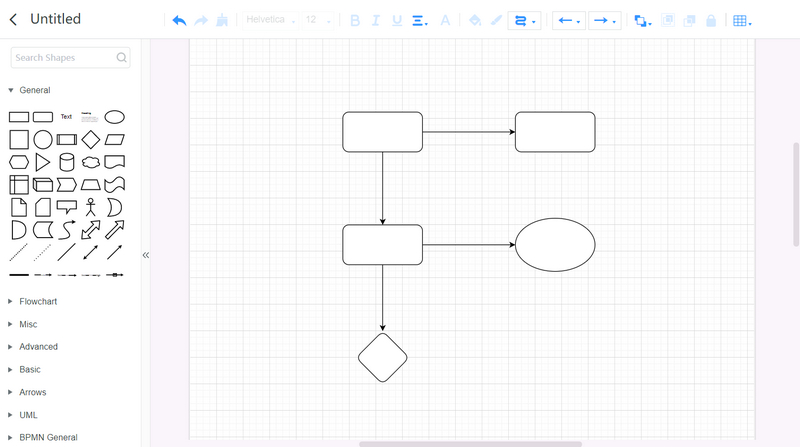
ਆਕਾਰ ਦਾ ਸੰਪਾਦਨ ਕਰੋ
ਆਕਾਰ ਜੋੜਨ ਤੋਂ ਬਾਅਦ, ਤੁਸੀਂ ਆਕਾਰ 'ਤੇ ਡਬਲ-ਕਲਿੱਕ ਕਰਕੇ ਟੈਕਸਟ ਨੂੰ ਇਨਪੁਟ ਕਰ ਸਕਦੇ ਹੋ। ਅੱਗੇ, ਤੁਸੀਂ ਆਪਣੇ ਟੈਕਸਟ ਫੌਂਟ, ਰੰਗ, ਆਕਾਰ ਅਤੇ ਅਲਾਈਨਮੈਂਟ ਤਰੀਕੇ ਨੂੰ ਬਦਲਣ ਲਈ ਸਿਖਰ ਪੱਟੀ 'ਤੇ ਟੂਲ ਦੀ ਚੋਣ ਕਰ ਸਕਦੇ ਹੋ। ਤੁਸੀਂ ਆਪਣੇ ਟੈਕਸਟ ਨੂੰ ਬੋਲਡ ਅਤੇ ਇਟਾਲਿਕ ਵੀ ਬਣਾ ਸਕਦੇ ਹੋ। ਆਪਣੇ ਟੈਕਸਟ 'ਤੇ ਹੋਰ ਸੰਪਾਦਨ ਕਰਨ ਲਈ, ਜਿਵੇਂ ਕਿ ਟੈਕਸਟ ਦੀ ਸਥਿਤੀ ਅਤੇ ਧੁੰਦਲਾਪਨ ਬਦਲਣਾ, ਆਦਿ, ਤੁਸੀਂ ਇਸ 'ਤੇ ਜਾ ਸਕਦੇ ਹੋ ਸ਼ੈਲੀ > ਟੈਕਸਟ.
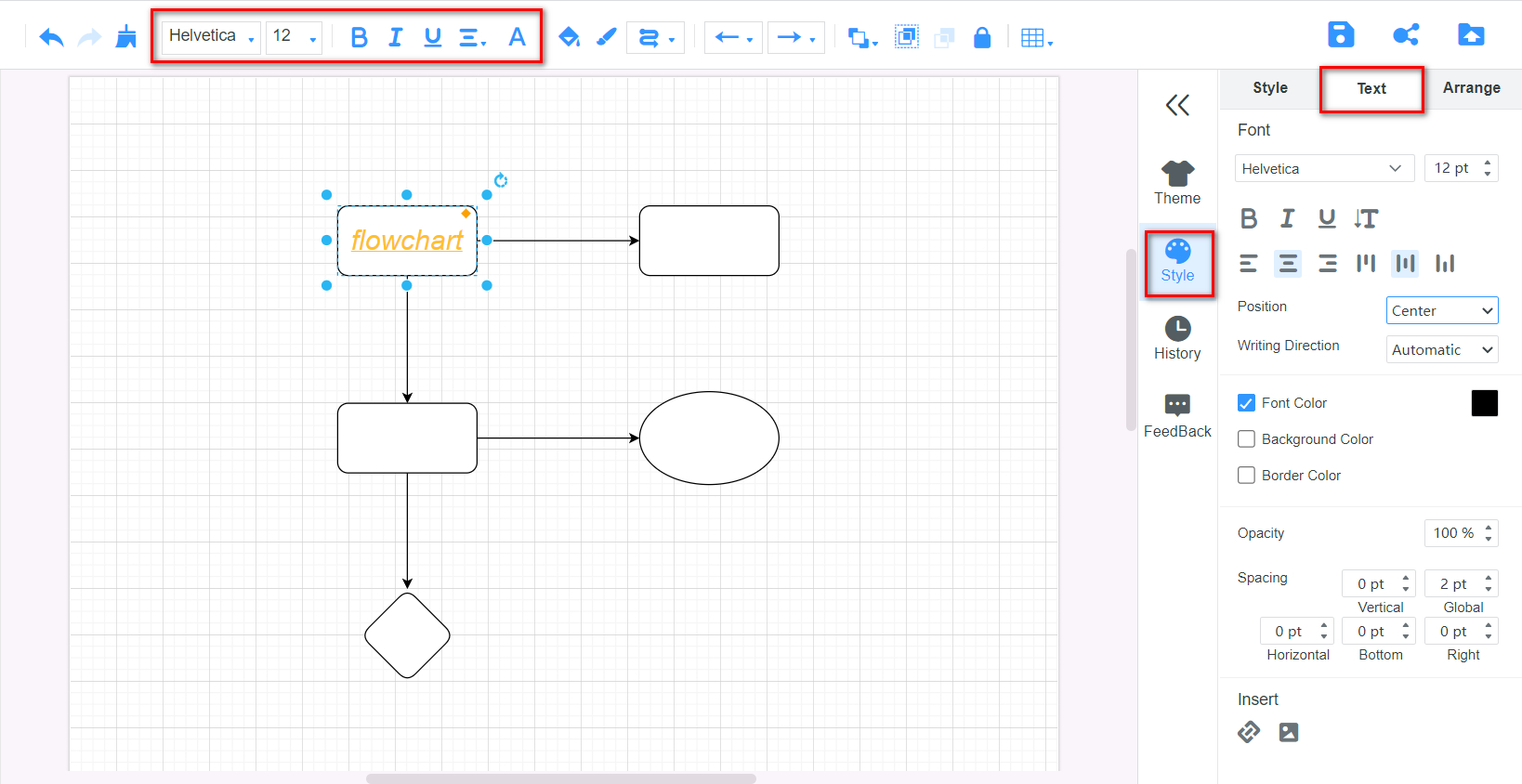
ਜੇਕਰ ਤੁਸੀਂ ਆਪਣੇ ਮਨ ਦੇ ਨਕਸ਼ੇ ਜਾਂ ਫਲੋਚਾਰਟ ਨੂੰ ਵਧੇਰੇ ਰੰਗੀਨ ਬਣਾਉਣਾ ਚਾਹੁੰਦੇ ਹੋ, ਤਾਂ ਤੁਸੀਂ ਆਕਾਰਾਂ ਵਿੱਚ ਰੰਗ ਭਰ ਸਕਦੇ ਹੋ। ਅਜਿਹਾ ਕਰਨ ਲਈ, ਕਿਰਪਾ ਕਰਕੇ ਉਹ ਆਕਾਰ ਚੁਣੋ ਜਿਸ ਨੂੰ ਤੁਸੀਂ ਸੰਪਾਦਿਤ ਕਰਨਾ ਚਾਹੁੰਦੇ ਹੋ, ਕਲਿੱਕ ਕਰੋ ਰੰਗ ਭਰੋ ਸਿਖਰ ਪੱਟੀ 'ਤੇ ਆਈਕਾਨ, ਰੰਗ ਚੁਣੋ, ਅਤੇ ਕਲਿੱਕ ਕਰੋ ਲਾਗੂ ਕਰੋ ਬਟਨ।

ਆਪਣੇ ਆਕਾਰ ਦੀ ਧੁੰਦਲਾਪਨ ਨੂੰ ਬਦਲਣ ਲਈ, 'ਤੇ ਜਾਓ ਸ਼ੈਲੀ ਪੈਨਲ ਅਤੇ ਚੁਣੋ ਸ਼ੈਲੀ ਵਿਕਲਪ। ਤੁਸੀਂ ਆਪਣੀਆਂ ਆਕਾਰਾਂ ਵਿੱਚ ਹੋਰ ਪ੍ਰਭਾਵ ਸ਼ਾਮਲ ਕਰ ਸਕਦੇ ਹੋ, ਸਮੇਤ ਗੋਲ ਕੀਤਾ, ਸ਼ੈਡੋ, ਗਲਾਸ, ਅਤੇ ਸਕੈਚ.
ਲਾਈਨ ਦਾ ਸੰਪਾਦਨ ਕਰੋ
ਤੁਸੀਂ 'ਤੇ ਕਲਿੱਕ ਕਰਕੇ ਲਾਈਨ ਵੇਪੁਆਇੰਟ ਨੂੰ ਬਦਲ ਸਕਦੇ ਹੋ ਵੇਪੁਆਇੰਟ ਆਈਕਨ। ਲਾਈਨ ਦੇ ਸ਼ੁਰੂਆਤੀ ਬਿੰਦੂ ਫਾਰਮ ਨੂੰ ਬਦਲਣ ਲਈ, ਤੁਸੀਂ ਕਲਿੱਕ ਕਰ ਸਕਦੇ ਹੋ ਲਾਈਨ ਸਟਾਰਟ ਆਈਕਨ। ਜੇਕਰ ਤੁਸੀਂ ਲਾਈਨ ਦੇ ਅੰਤ ਬਿੰਦੂ ਫਾਰਮ ਨੂੰ ਬਦਲਣਾ ਚਾਹੁੰਦੇ ਹੋ, ਤਾਂ ਕਿਰਪਾ ਕਰਕੇ ਕਲਿੱਕ ਕਰੋ ਲਾਈਨ ਦਾ ਅੰਤ ਆਈਕਨ।
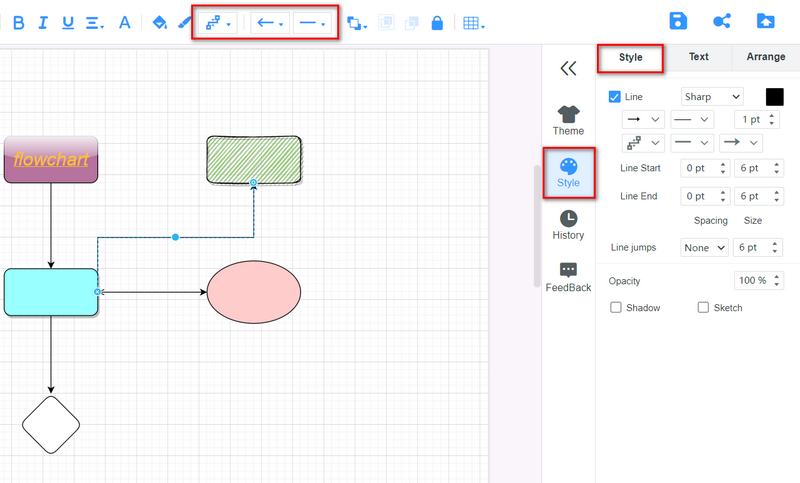
ਲਾਈਨ ਦਾ ਰੰਗ, ਪ੍ਰਭਾਵ, ਆਦਿ ਨੂੰ ਬਦਲਣ ਲਈ, ਤੁਸੀਂ ਲਾਈਨ ਨੂੰ ਚੁਣ ਸਕਦੇ ਹੋ ਅਤੇ 'ਤੇ ਜਾ ਸਕਦੇ ਹੋ ਸ਼ੈਲੀ ਪੈਨਲ.
ਥੀਮ ਬਦਲੋ
ਜੇਕਰ ਤੁਹਾਡੇ ਕੋਲ ਆਕਾਰਾਂ ਅਤੇ ਲਾਈਨਾਂ ਨੂੰ ਇੱਕ-ਇੱਕ ਕਰਕੇ ਸੰਪਾਦਿਤ ਕਰਨ ਲਈ ਕਾਫ਼ੀ ਸਮਾਂ ਨਹੀਂ ਹੈ, ਤਾਂ ਤੁਸੀਂ ਸਿੱਧੇ 'ਤੇ ਜਾ ਸਕਦੇ ਹੋ ਥੀਮ ਪੈਨਲ ਅਤੇ ਲੋੜੀਦਾ ਇੱਕ ਚੁਣੋ.